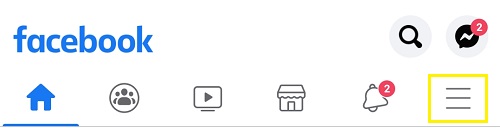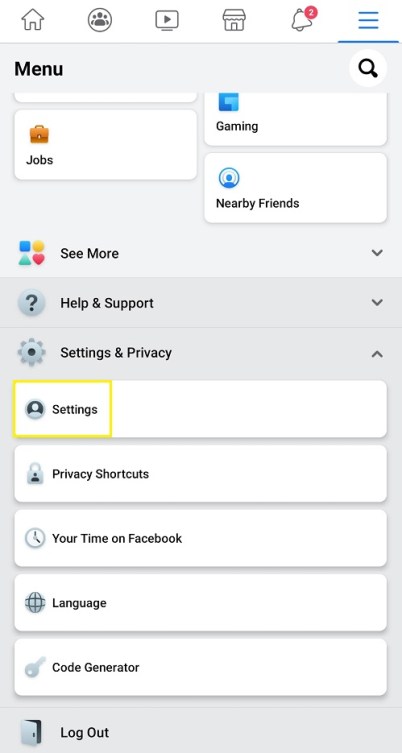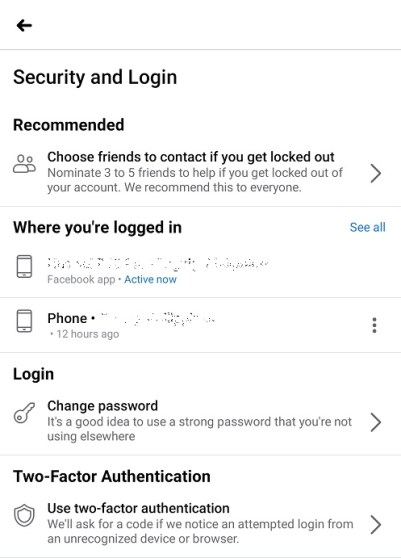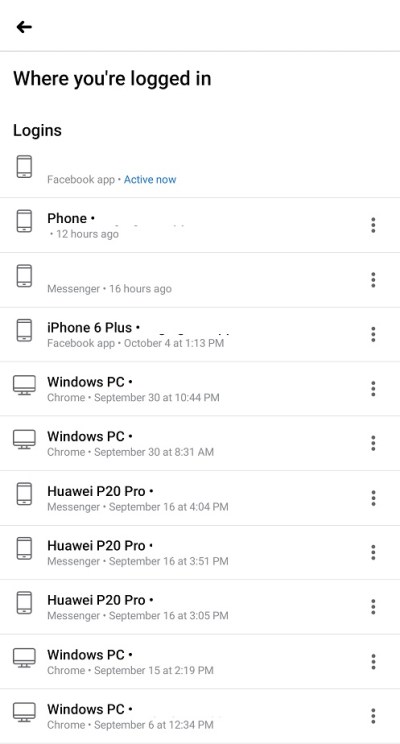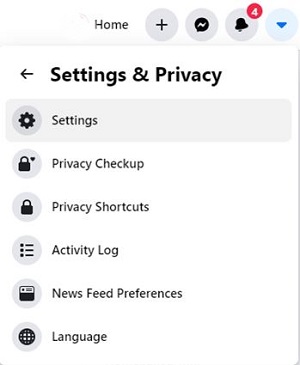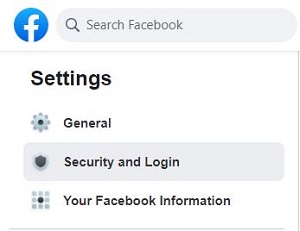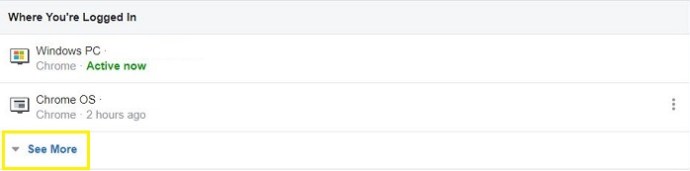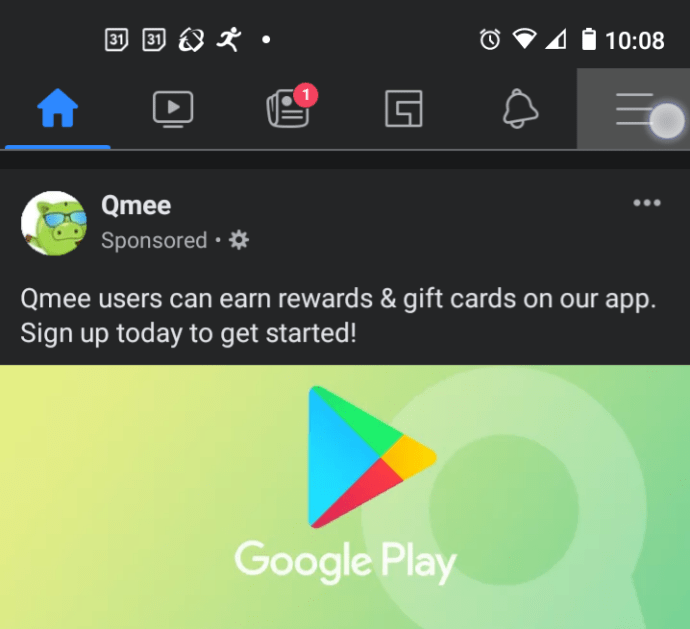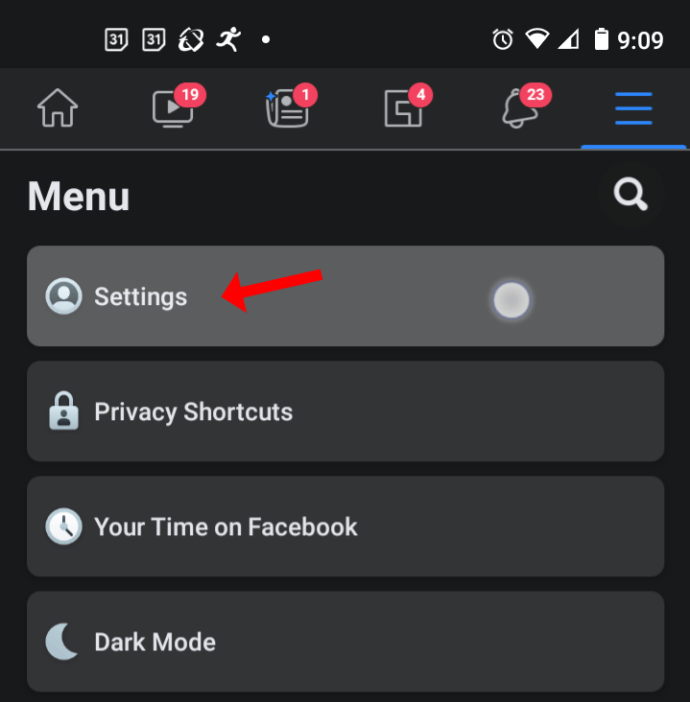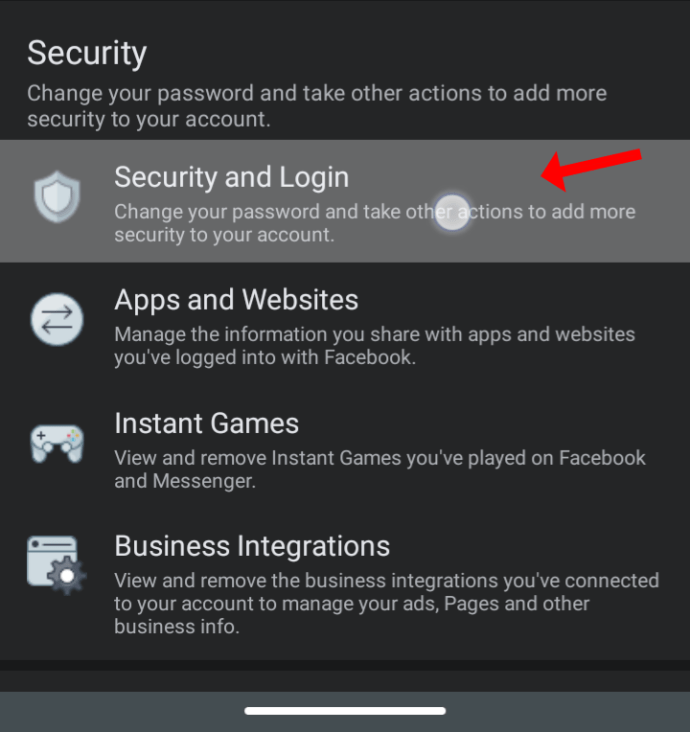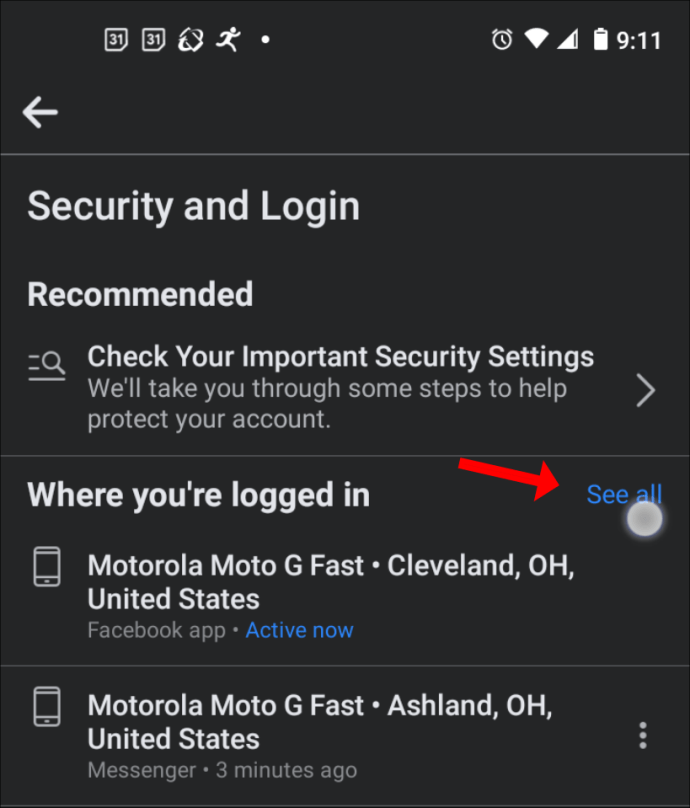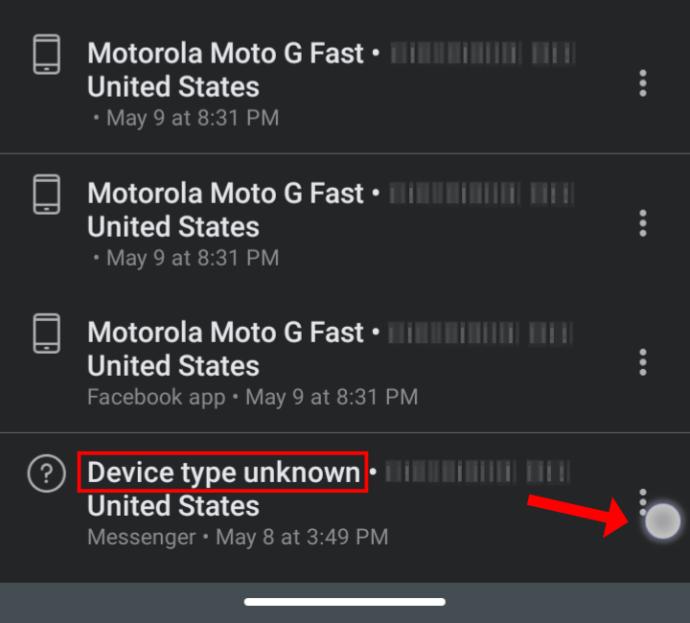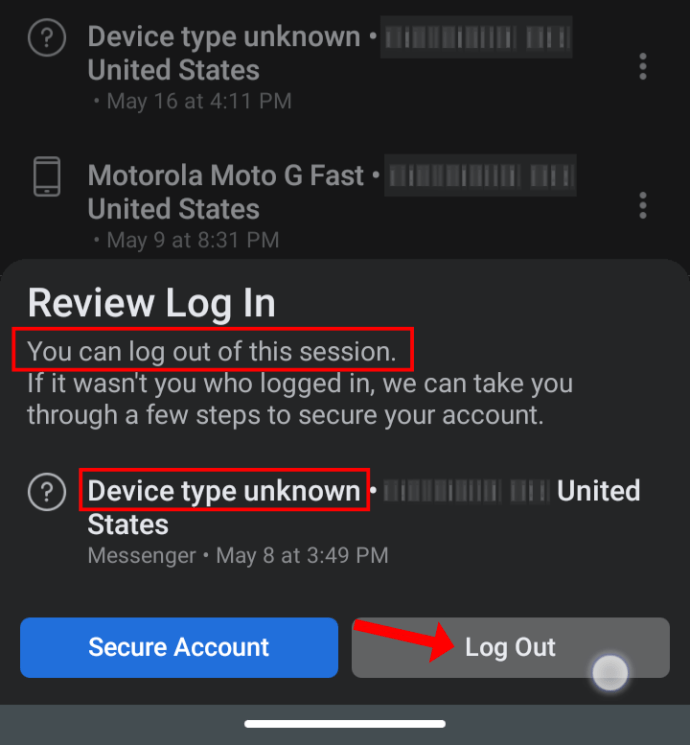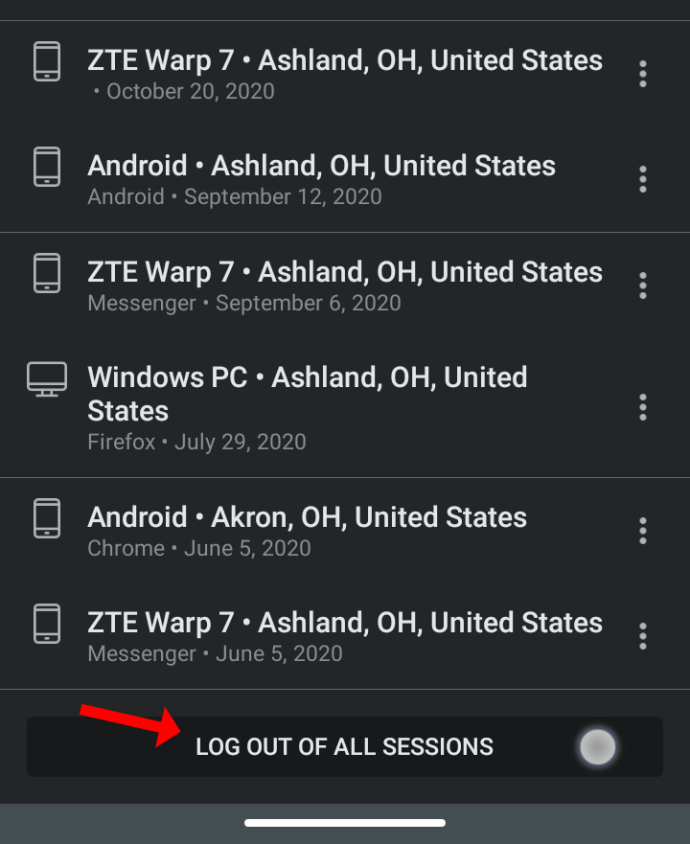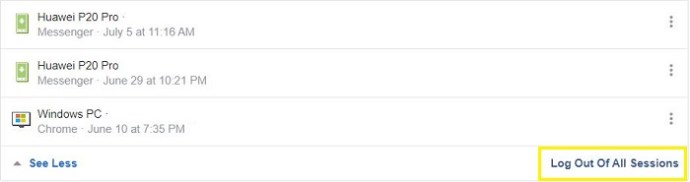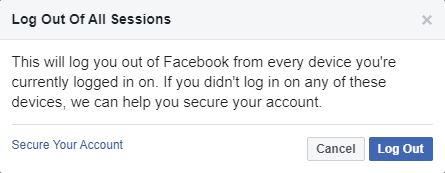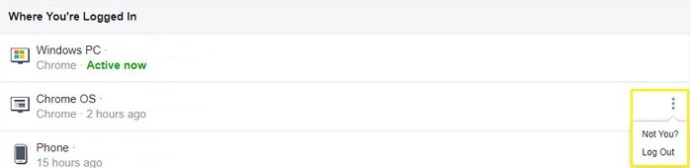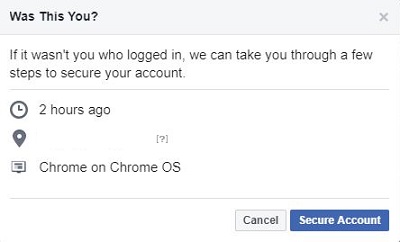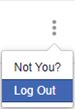Facebookのようなソーシャルメディアの巨人は、セキュリティの問題の影響を受けません。同社は繰り返しハッキングに苦しんでおり、今日ではよくあることです。最近Facebookアカウントで奇妙なアクティビティに気付いた場合は、ハッキングされた可能性があります。

投稿したことを覚えていない写真ですか、それともフィードで認識できない変更ですか?この記事では、他の誰かがあなたのFacebookアカウントを使用しているかどうかを確認する方法を紹介します。
Facebookで最後のアクティブな使用を確認する方法
頭を悩ませて、新しいパスワードがどうあるべきか、そしてどれだけの時間を反応しなければならないかを考える前に、考慮すべき別のステップがあります。
最後のアクティブステータスを確認することで、他の誰かがあなたのFacebookアカウントを使用したかどうかを知ることができます。 Facebookは数年前にこの機能を有効にして、ログインを監視し、疑わしいセッションにフラグを立てるのに役立てました。
Facebookには各ログインの正確な場所がないことに注意してください。いくつかはかなり離れているかもしれません。それはすべて、あなたが世界のどこにいるかとサーバーの場所に依存します。いずれにせよ、日付とタイムスタンプ、およびアクセスを取得するために使用されたデバイスは引き続き保持されます。
Facebookにはたくさんの設定があります。多くの場合、それらすべてをナビゲートするのは難しいです。たとえば、Facebookでアクティビティ履歴をどのように見つけることになっていますか?方法は次のとおりです。
iPhoneまたはAndroidからFacebookの履歴を取得する
ほとんどの人は自分の携帯電話でFacebookを使用しているため、Facebookアプリを使用してログイン履歴を確認する方法は次のとおりです。
- Facebookアプリを開き、をタップします 「3本の横線」 右上隅にあります。
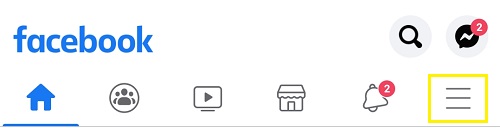
- [設定とプライバシー]の下にスクロールして、[ "設定。"
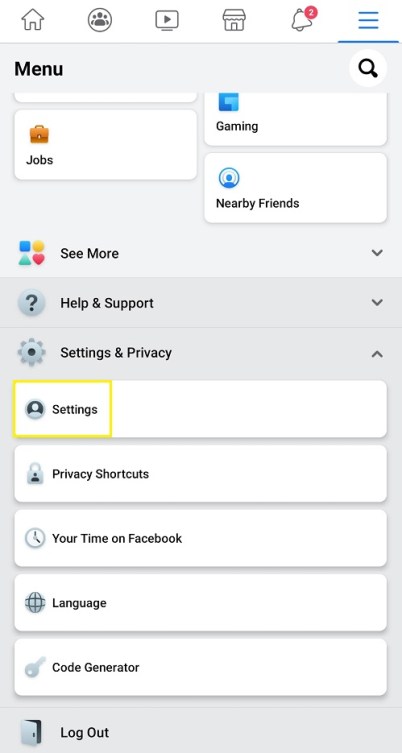
- [セキュリティ]で、[ 「セキュリティとログイン。」 「ログインしている場所」というセクションがあるページが表示されます。 Facebookは、「現在アクティブ」ステータスを青い文字で表示します。現在使用しているデバイスである必要があります。
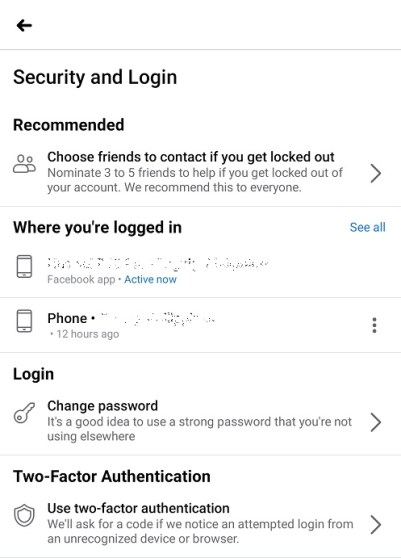
- もっと見たい場合は、青をタップしてください "すべてを見る" 右側のオプション。おおよその場所、デバイスのタイプ/モデル、最新のログイン時間など、最後にアクティブだったセッションが表示されます。
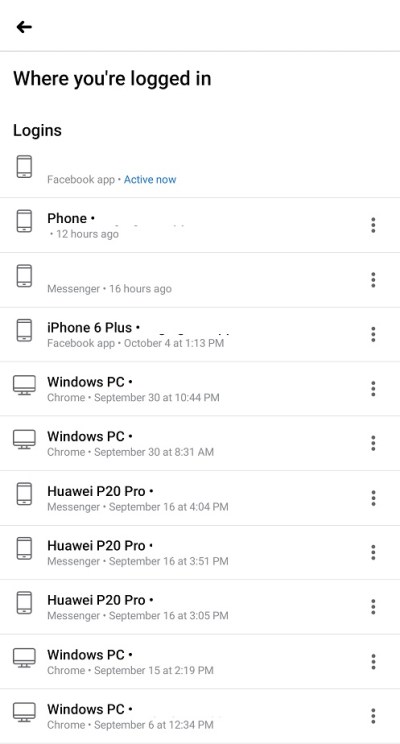
見覚えのないデバイスや場所が表示された場合は、縦に3つ並んだ点をタップしてください。次に、[ログアウト]を選択します。

このページの[セキュリティで保護されたアカウント]オプションをタップすることもできます。このボタンをクリックすると、パスワードやその他のFacebookセキュリティ機能を変更する手順が示されます。
PCまたはMACからFacebookの履歴を取得する
Facebook Webポータルをナビゲートする方がアプリよりも便利な場合は、その方法を使用してログイン履歴を確認できます。
全体的なコンセプトは同じです。 Webサイトとアプリにはユーザーインターフェイス(UI)に関していくつかの重要な違いがあることを考えると、Webサイトに必要なすべての手順をリストするのが最善です。これがあなたがする必要があることです:
- Facebookアカウントにログインし、画面の右上隅にある小さな「下向きの三角形」をクリックします。

- 「ドロップダウンメニュー」から「設定とプライバシー」を選択し、「設定」を選択します。
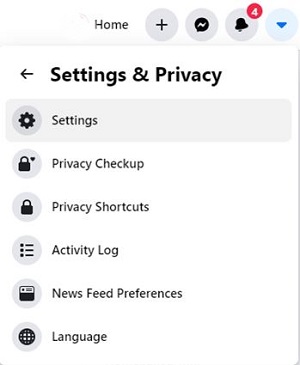
- 左側のパネルから、「セキュリティとログイン」を選択します。
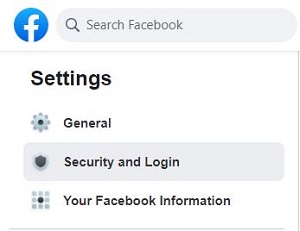
- 「ログインしている場所」オプションも表示されます。現在アクティブなセッションが一覧表示され、緑色の「現在アクティブ」ステータスが表示されます。すべてのセッションを表示する場合は、青い[もっと見る]オプションをクリックすると、メニューが展開されます。
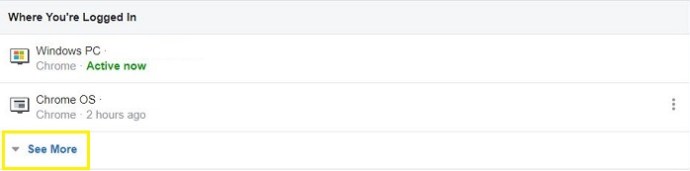
PCまたはMacからFacebookの履歴を表示する方法はこれですべてです。
Facebookでデバイスからログアウトする方法
疑わしいデバイスやアクティビティを見つけるのは簡単かもしれませんが、その情報を知ったらどうしますか?
いくつかの簡単な手順で、携帯電話、タブレット、またはコンピューターを使用して、Facebookでの最後のアクティビティを確認できます。最善の対策は、認識していないデバイスからログアウトするか、すべてのデバイスからログアウトして安全性を高めることです。
それは完全にあなた次第です。幸いなことに、一部のソーシャルメディアプラットフォームやWebサイトとは異なり、Facebookでは両方の選択肢が提供されます。これがあなたのやり方です。
iOSまたはAndroidを使用してFacebookの特定のデバイスからログアウトする
現在のデバイスをFacebookに接続したままにしておきたい場合は、いつでも簡単に不明なデバイスからログアウトできます。
- iOSまたはAndroidでFacebookを起動し、[ "メニュー" 右上のセクションにあるアイコン。
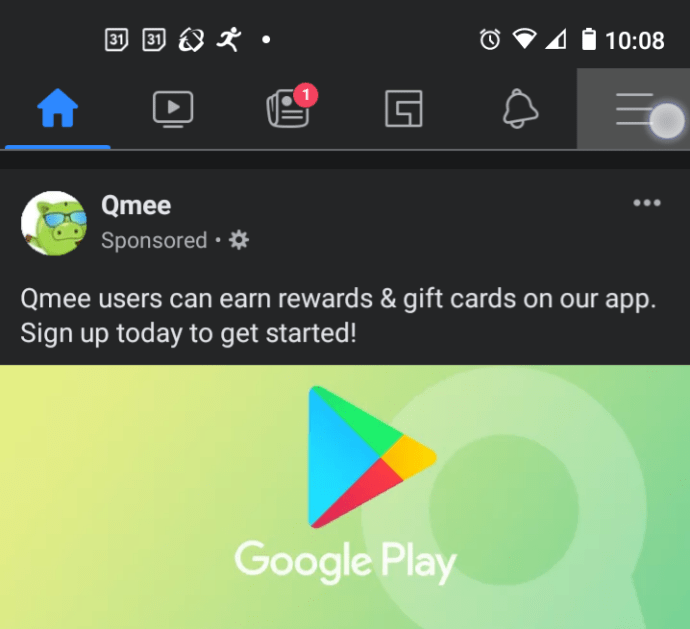
- 選択する "設定。"
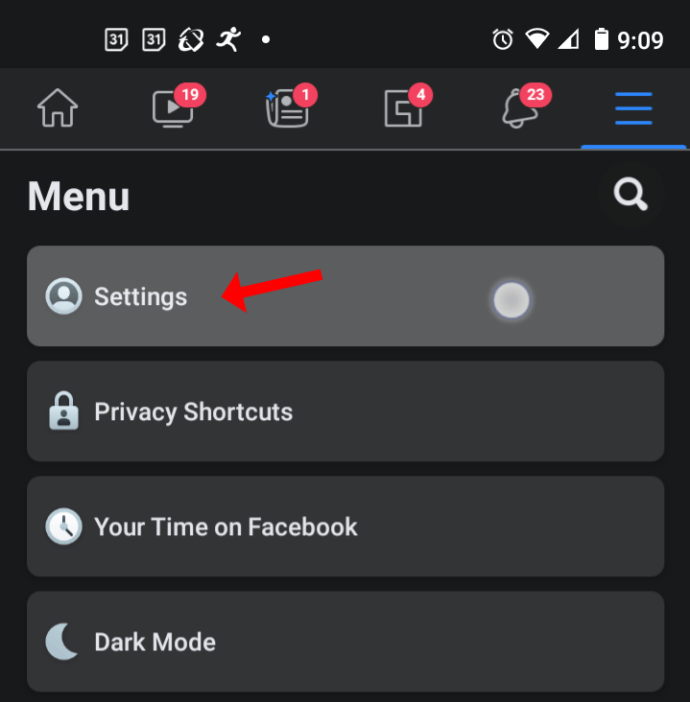
- 「セキュリティ」メニューの下で、をタップします 「セキュリティとログイン。」
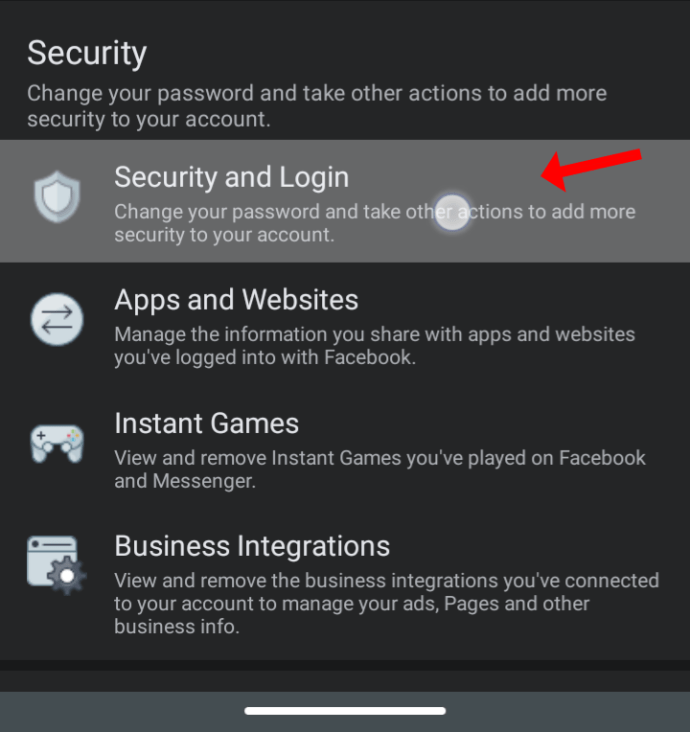
- 選択する "すべてを見る" デバイスのリスト全体を開きます。
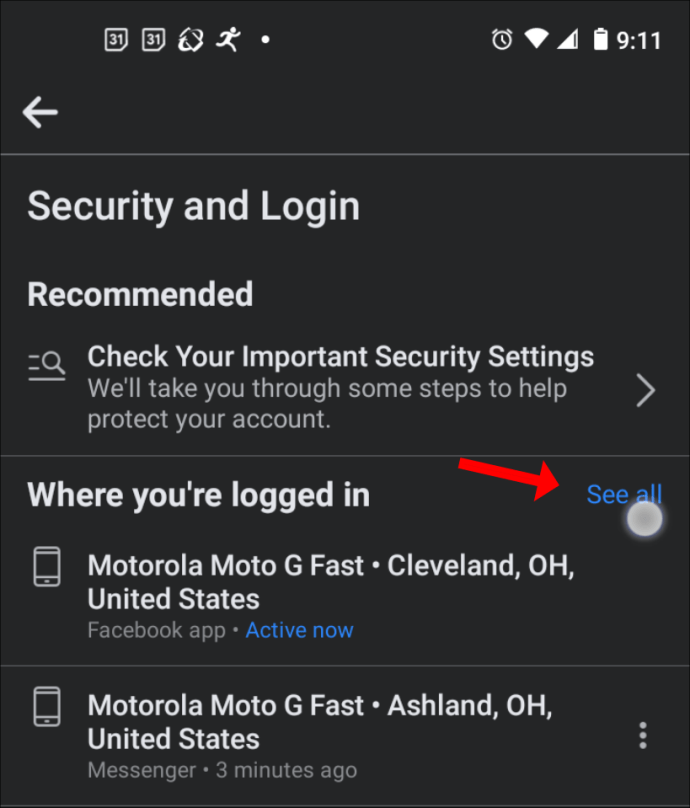
- をタップします 「省略記号」 アイコン(縦に3つ並んだ点)を使用して、選択したデバイスのアクティビティの詳細を開きます。
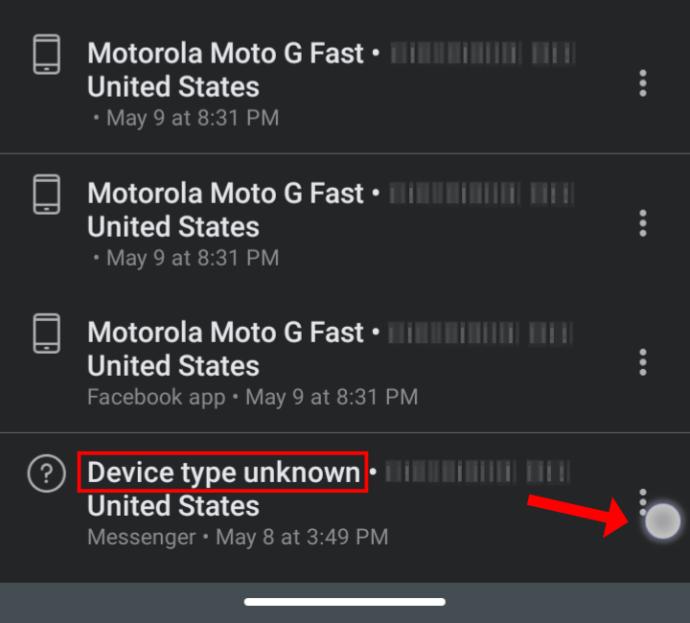
- 選択したデバイスの「ログアウト」を選択します。
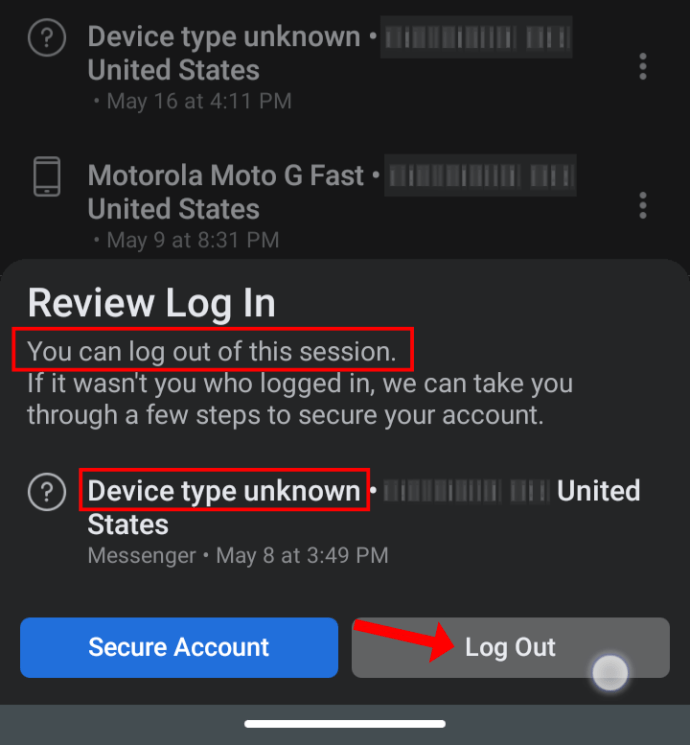
Facebookからログアウトしたデバイスは、可能であれば、再度ログインするまでアクセスできなくなります。それがあなたのアカウントにアクセスしている誰かであり、あなたがあなたのログインクレデンシャルを変更した場合、それは確かにその特定のデバイスで再び起こることはありません。後でデバイスが再び表示される場合は、不明なデバイスとして表示されていても、デバイスの1つである可能性があります。ただし、ハッカーが新しいログインパスワードを解読する可能性もあります。
iPhoneまたはAndroidからFacebookで一度にすべてのデバイスからログアウトする
オンラインにするために使用する唯一のデバイスがスマートフォンである場合、またはそれを好む場合は、Facebook上のすべてのデバイスからログアウトするのが最善の方法です。
- Facebookアプリを開き、に移動します 「メニュー->設定->セキュリティとログイン->すべて表示。」
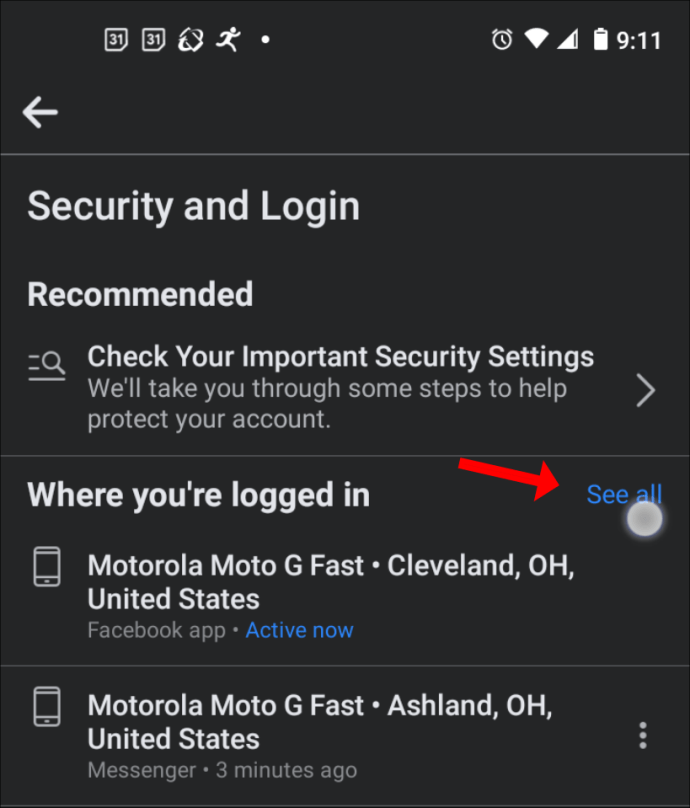
- 一番下までスクロールして、 「すべてのセッションからログアウトします。」
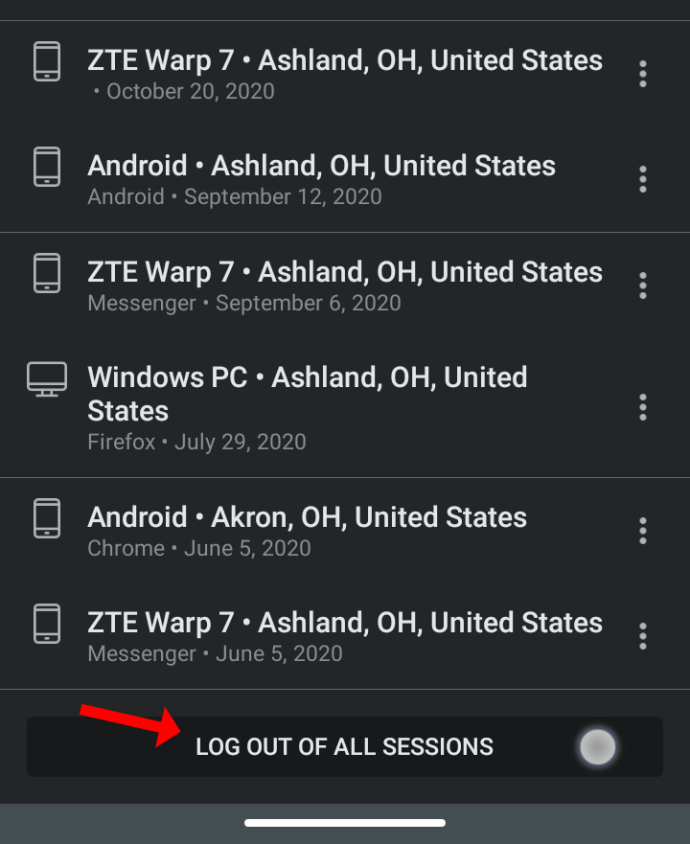
Facebookは、現在のセッションを除く、リスト上のすべてのセッションから自動的にサインアウトします。
PCまたはMACからFacebookのすべてのデバイスから一度にログアウトします
Facebook Webポータルにアクセスして、すべてのセッションから一度に、または個別にログアウトできます。
プロファイルでの特定の奇妙なアクティビティが心配な場合は、MacまたはPCで次の操作を行う必要があります。
- [ログインしている場所]オプションに移動します。青をクリックします "続きを見る" 過去および現在のすべてのセッションのリストを展開するオプション。
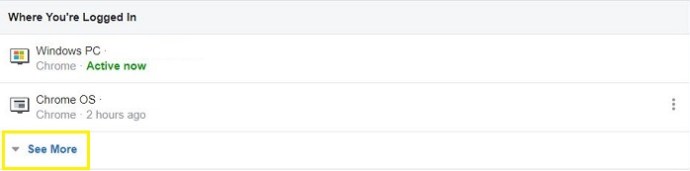
- すべてのデバイスを一度にログアウトする場合は、をクリックします。 「すべてのセッションからログアウトする」 右下隅のオプション。
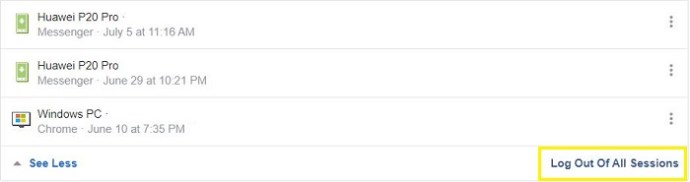
- Facebookは、をクリックして選択を確認するように求めます "ログアウト" また。
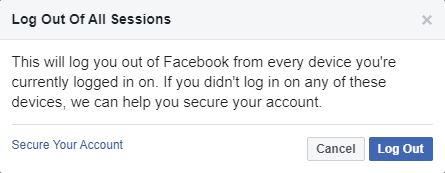
PCまたはMacを使用してFacebookの特定のデバイスからログアウトする
どこからでもログアウトする必要がないと感じた場合は、その解決策もあります。 WindowsまたはmacOSを使用してFacebookの特定のデバイスからログアウトする方法は次のとおりです。
- よくわからないデバイスまたはセッションを選択して、 「省略記号」 側面にアイコン(縦に3つ並んだ点)。 「NotYou?」という小さなポップアップウィンドウが表示されます。および「ログアウト」。
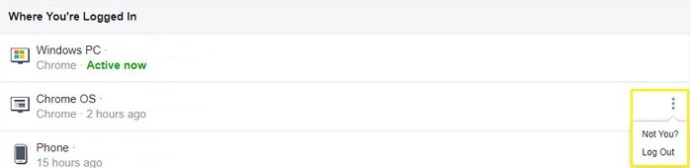
- NS 「あなたじゃないの?」 オプションを使用すると、セッションを確認して、結局は自分であったことを思い出すことができます。または、アクティビティに関するもう少し情報を取得することもできます。
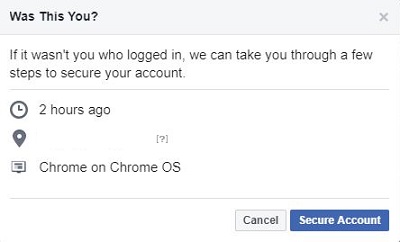
- NS "ログアウト" オプションは、問題のデバイスをすぐにログアウトします。
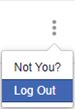
このプロセスは、必要な回数だけ繰り返すことができます。 Facebookは、AndroidやiOSと同様に、Webポータルでの現在のセッションからのサインアウトを許可しません。
最後に、Facebookを開いてプロフィールに奇妙なアクティビティが表示されるのは、特にアカウントを使用してからしばらく経っている場合は、心配になる可能性があります。それに基づいて行動する前に、すべてのセッションを確認し、誰かがあなたのアカウントにアクセスした可能性がある時期を把握してください。次に、忙しくなり、自分のものではないすべてのデバイスからログアウトして、パスワードを変更します。また、Facebookが提供するすべてのボーナス安全対策を使用できます。
よくある質問
Facebookアカウントを保護することが最も重要です。それでも質問がある場合は、読み続けてください。
Facebookアカウントに誰がログインしたかを知ることはできますか?
残念ながら、これらの方法では、デバイスタイプ、場所、およびIPアドレス(ログインにカーソルを合わせた場合)のみが表示されます。あなたが知っている人でない限り、あなたはあなたのアカウントに誰がログインしているかを正確に知ることはできないでしょう。
誰かが私のアカウントを乗っ取った場合はどうなりますか?
誰かがあなたのFacebookアカウントに不法にアクセスし、あなたがログインできなくなった場合、最初にすべきことはFacebookサポートに連絡することです。アカウントのメールに引き続きアクセスできる場合は、パスワードをリセットしてください。
Facebookの信頼できる連絡先機能とは何ですか?
信頼できる連絡先機能を使用すると、ロックアウトされた場合に友達がアカウントに戻ることができます。 Facebookは、あなたが使用してアクセスを回復するための確認コードを友達に送信します。